
勝利の女神NIKKE(ニケ)のSNSアカウントデータ連携・引き継ぎ、アカウント削除について調べてみました。
勝利の女神NIKKE★アカウントデータ連携・引き継ぎのやり方
勝利の女神NIKKEのアカウント連携は、「Google、Facebook、Twitter、LINE、AppleID、メールアドレス」と連携できます。
アカウントデータ連携はアプリダウンロードのとき、そしてログイン後のロビー画面から連携できます。
それでは、アカウント連携・引き継ぎのやり方をAndroidスマホを例に解説します。
アプリダウンロードのときに連携する
アプリダウンロードのときにアカウント連携する方法をGoogleアカウント連携を例に解説します。
Androidスマホ → Androidスマホ
連携元
1.アプリダウンロード時に、「SIGN IN」画面が表示されます。今回は、Googleと連携するので、「Sign in with Google」をタップします。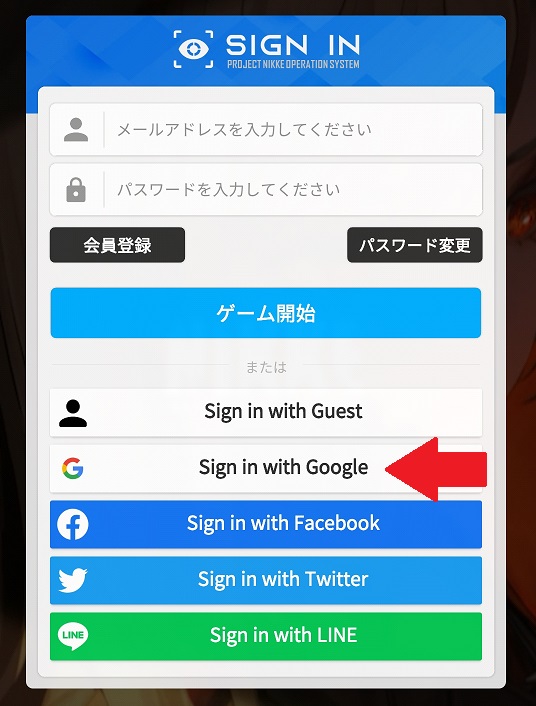
2.連携する「Googleアカウント」をタップします。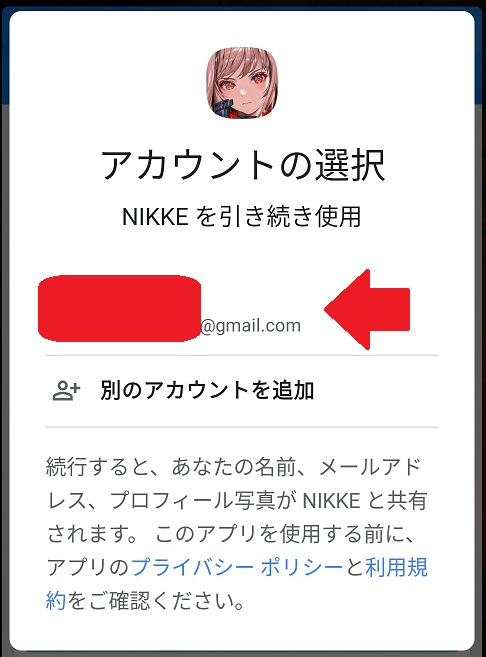
3.画面を下に移動して、「続行」をタップします。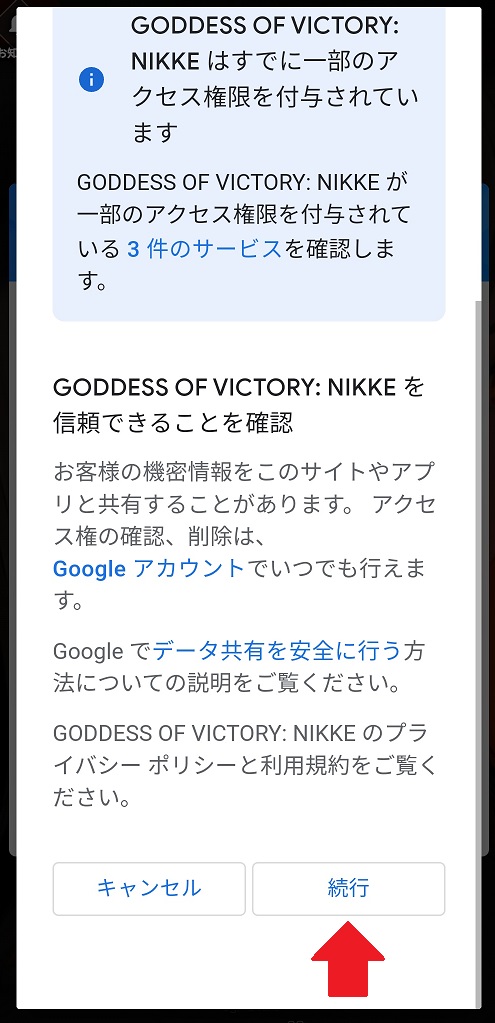
これで、勝利の女神NIKKEとアカウントデータが連携されました。
連携先
連携先(新端末・他端末)へのアカウントデータGoogle連携・引き継ぎ方法を解説します。
1.新規アプリインストール時に、下記「SIGN IN」画面が表示されます。連携元端末と連携しているSNSを選択してください。今回、連携元端末はGoogleと連携しているので「Sign in with Google」をタップします。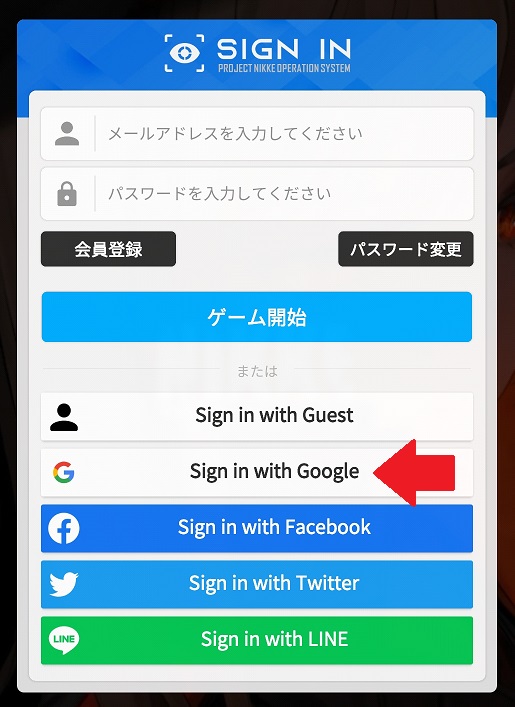
2.連携元と連携している同じ「Googleアカウント」をタップします。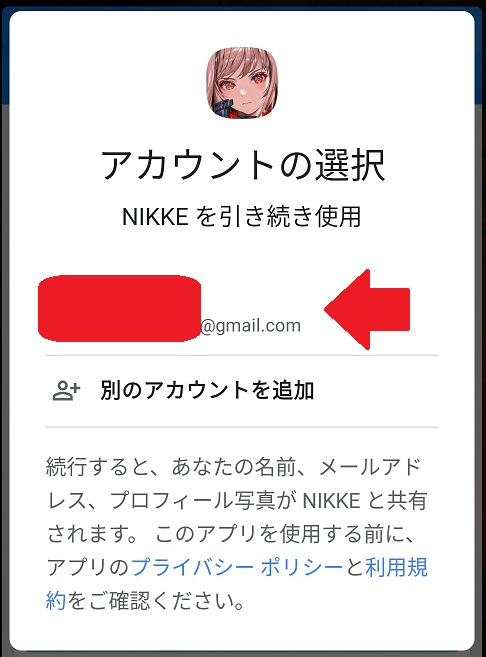
3.画面を下に移動して、「続行」をタップします。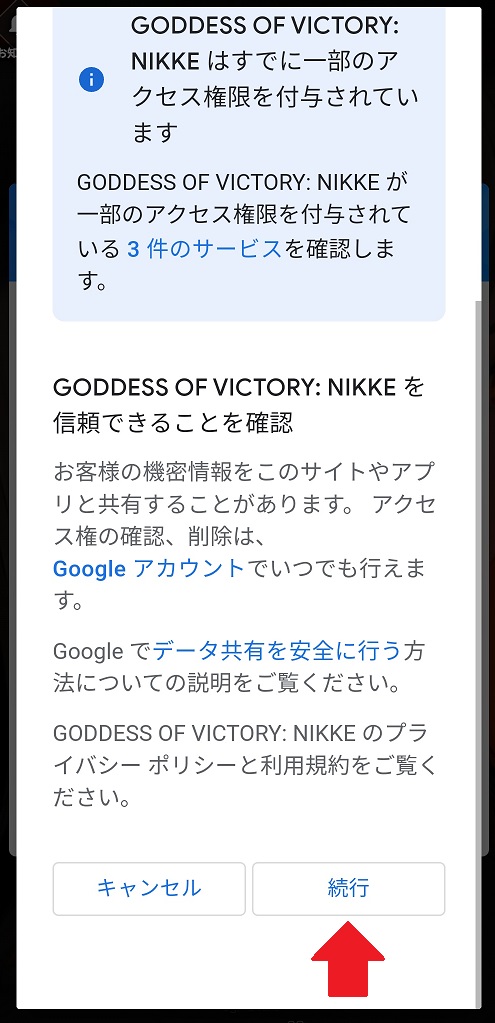
これで、連携先(新端末)にアカウントデータが連携・引き継ぎされました。
アカウント連携は、メールアドレス、LINE、Facebook、Twitterなども利用できますよ。利用しているSNSアカウントでアカウントデータ連携してくださいね♪
ゲストアカウントでSNS連携する(ログイン後ロビー画面)
次に、ゲストアカウントでプレイしている場合のアカウント連携・引き継ぎ方法をTwitter連携(Androidスマホ)を例に解説します。
アプリインストール時に「Sign in with Guest」を選択してゲストでプレイしている方は、ログイン後ロビー画面からアカウント連携できます。
例:Twitter連携、勝利の女神(ゲストアカウント)
Androidスマホ → Androidスマホ
連携元
Twitter連携を例にゲストアカウントの連携手順を解説します。
1.ログイン後ロビー画面右上の「□」をタップします。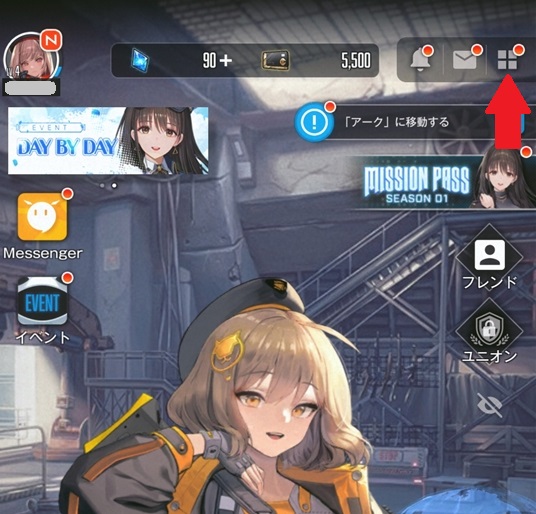
2.「アカウント」をタップします。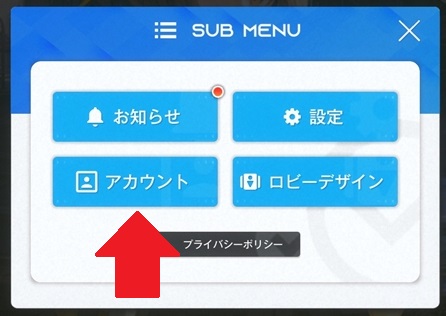
3.今回は、Twitterと連携するので「Sign in with Twitter」をタップします。連携したいSNSアカウントを利用してくださいね♪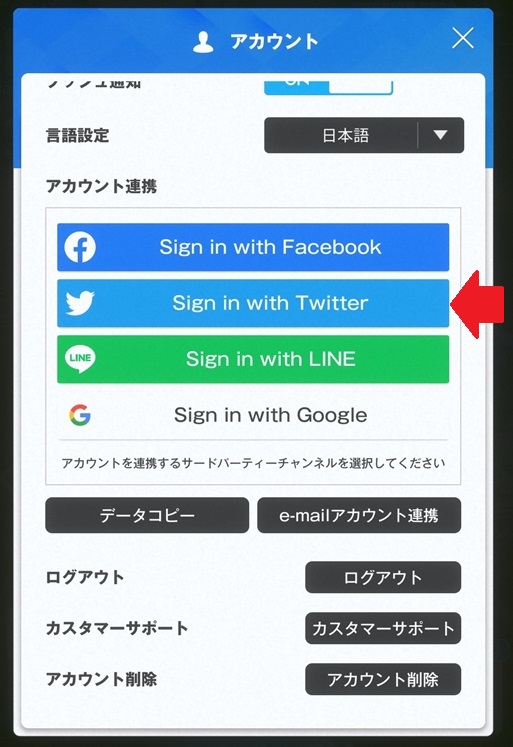
4.Tiwtterの「ユーザー名、またはメールアドレス」、「パスワード」を入力 → 「連携アプリを認証」をタップします。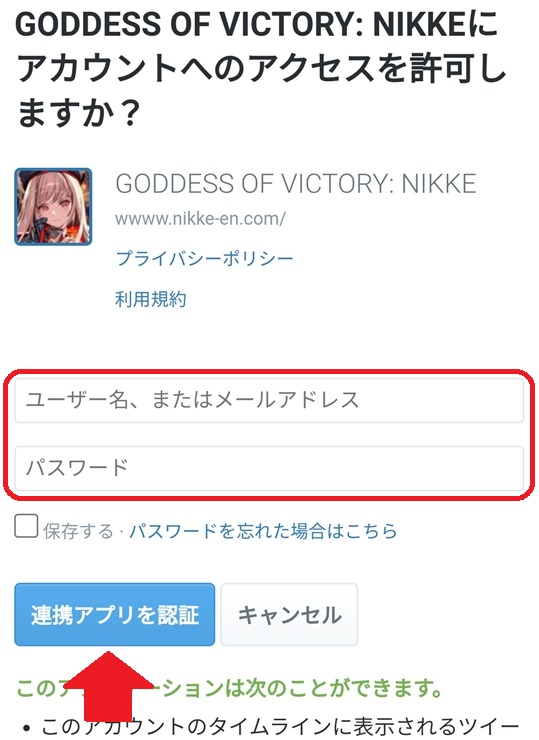
5.連携が成功すると「連携に成功しました」と表示されます。「OK」をタップして画面を閉じてください。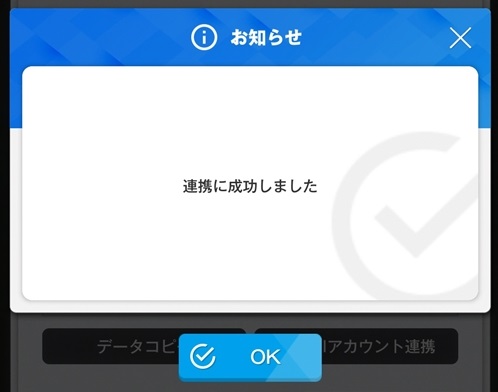
これで、勝利の女神NIKKEとTwitterが連携されました。
連携先
次にTwitterと連携したアカウントを連携先(新端末・他端末)に引き継ぐ手順を解説します。
1.アプリインストール後、下記画像が表示されます。今回は、Twitterと連携・引き継ぎするので、Twitterの「Sign in with Twitter」をタップします。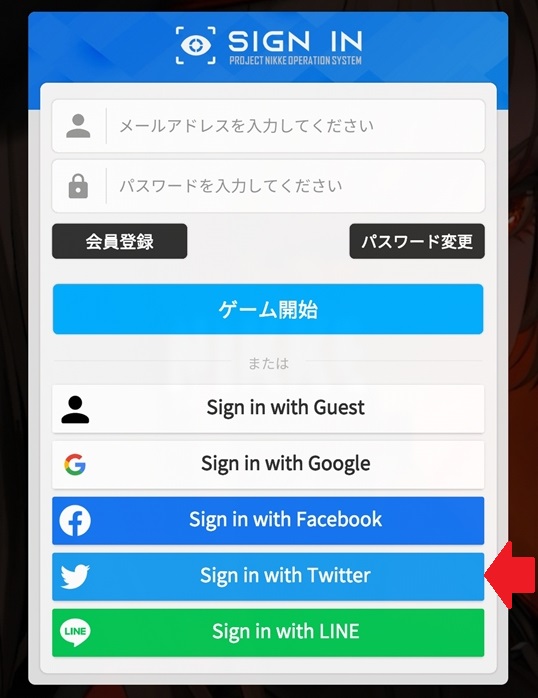
2.連携元で連携したTwitterの「ユーザー名、またはメールアドレス」、「パスワード」を入力 → 「連携アプリを認証」をタップします。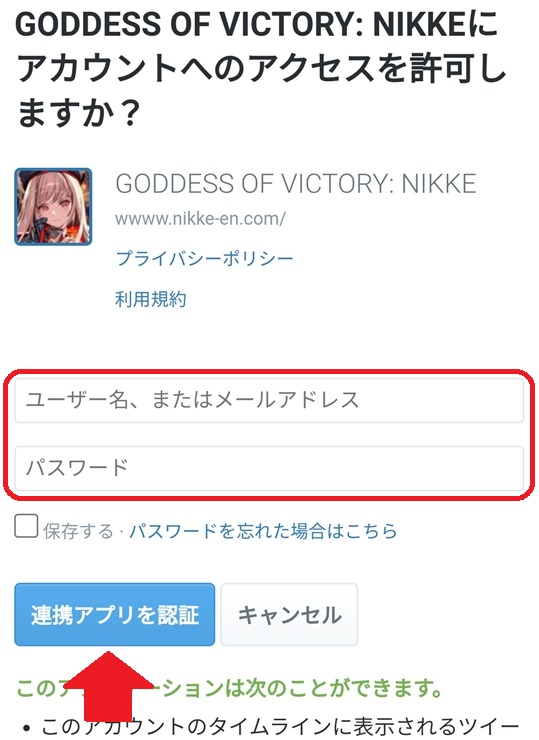
これで、連携先(新端末・他端末)に勝利の女神NIKKEのアカウントデータが連携・引き継ぎされました。
アカウントの削除のやり方
アカウントの削除のやり方を解説します。
1.ログイン後ロビー画面右上の「□」をタップします。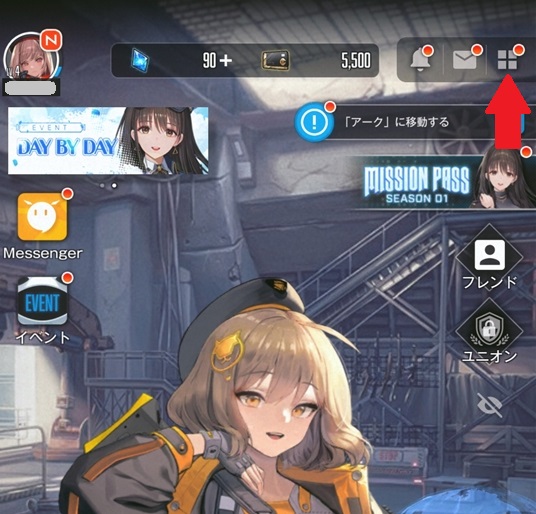
2.「アカウント」をタップします。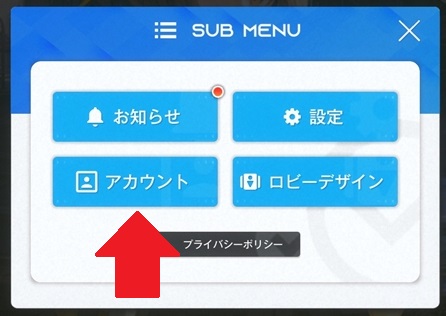
3.「アカウント削除」をタップします。
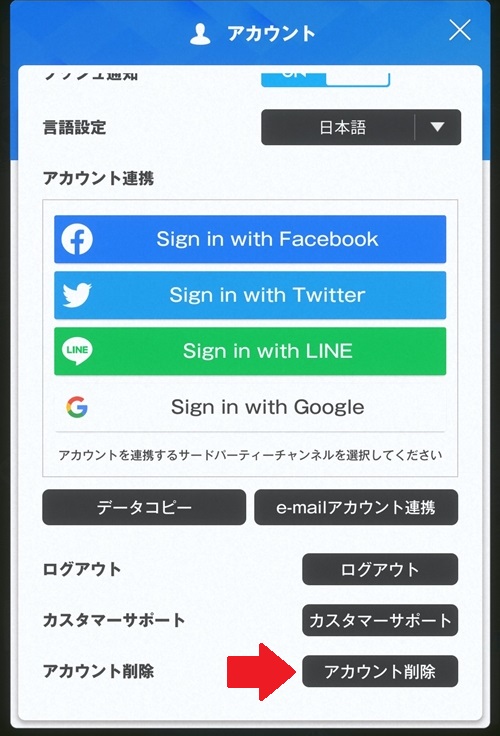
これで、アカウントの削除ができました。
